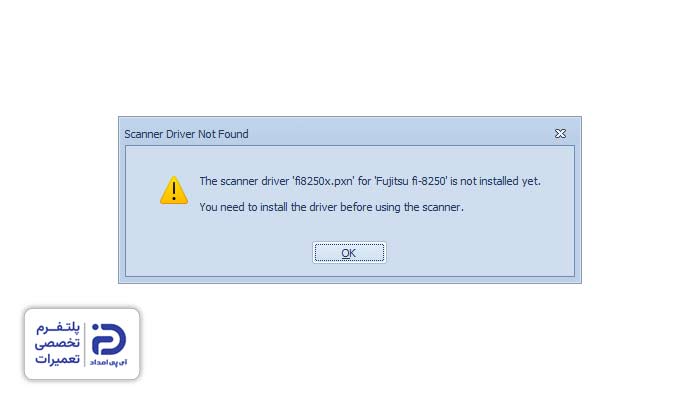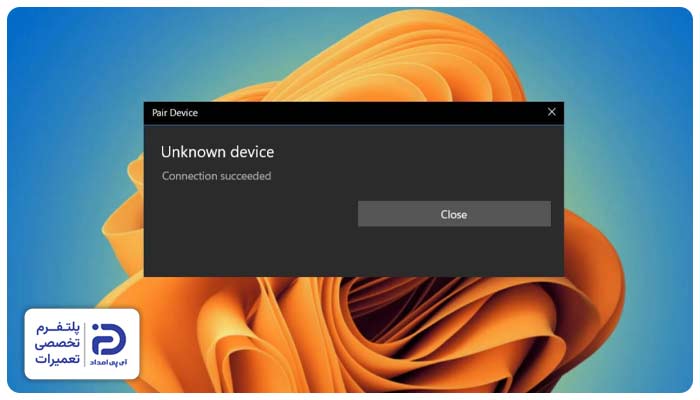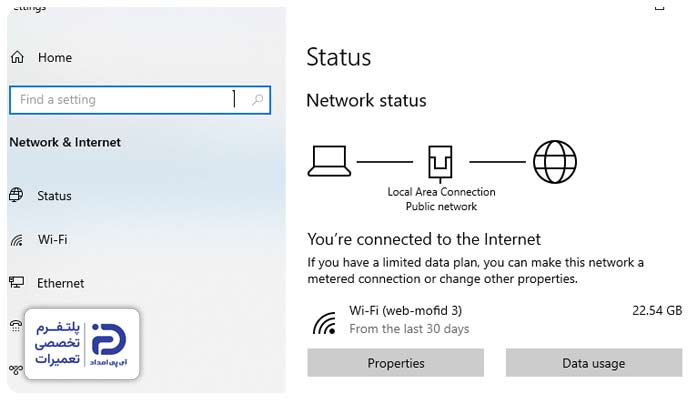علت وصل نشدن اسکنر به کامپیوتر


شما می توانید با به اشتراک گذاشتن دیدگاه و تجربیات خود در انتهای مقاله علت وصل نشدن اسکنر به کامپیوتر به گفتمان آنلاین با تعمیرکاران آی پی امداد و دیگر کاربران بپردازید.
مشاوره آنلاینوصل نشدن اسکنر به کامپیوتر حین آمادهسازی اسناد مهم علاوه بر هدر رفت وقت شما ممکن است اختلالاتی هم در کارتان به جود آورده و کیفیت آن را کاهش دهد. با این اوصاف در این مقاله از آی پی امداد میخواهیم علت وصل نشدن اسکنر به کامپیوتر را بررسی کنیم. برای استفاده از خدمات تعمیر اسکنر در این مجموعه میتوانید با شمارههای 02191003098 و 02158941 تماس بگیرید.
درصورت وجود هرگونه مشکل با بخشهای مختلف این مطلب، میتوانید در قسمت پرسش و پاسخ وبسایت آی پی امداد کامنت بگذارید تا کارشناسان این مجموعه شما را راهنمایی کنند.
7 علت عدم اتصال اسکنر به کامپیوتر + راهحل
وصل نشدن اسکنر به کامپیوتر دلایل متعددی دارد، این دلایل موارد زیر هستند و شما میتوانید از طریق مراحلی که توضیح میدهیم این مشکل را برطرف نمایید.
- کابل یا اتصال فیزیکی معیوب
- عدم نصب درایور
- ناسازگاری سیستمعامل یا نرمافزار کنترل اسکنر
- مشکل در شناسایی دستگاه توسط سیستم
- مشکل در اتصال شبکهای
- مشکل در منبع تغذیه یا وضعیت سختافزاری
- مشکلات خاص برند یا مدل اسکنر
1. کابل یا اتصال فیزیکی معیوب
در برخی مواقع، وصل نشدن اسکنر به کامپیوتر به دلایل سادهای مانند معیوب بودن کابل USB یا کابل رابط اسکنر ارتباط دارد. ممکن است پورت USB کامپیوتر خراب یا به دلیل استفاده از هاب (Hub)، اتصال ضعیف شده باشد؛ در این حالت کامپیوتر قادر به شناسایی اسکنر نیست.
- کامپیوتر و اسکنر را خاموش کرده و کابل USB یا کابل رابط را از اسکنر و کامپیوتر جدا کنید.
- کابل جدا شده از نظر پینه یا خمیده شدن مورد بررسی قرار دهید و مطمئن شوید که کانکتور به خوبی در جای خود قرار گرفته باشد.
- در صورت وجود کابل یدکی آن را به پورت USB کامپیوتر وصل کنید تا مطمئن شوید که پورت دستگاه سالم باشد.
- سپس درصورت استفاده از هاب، آن را بردارید و به شکل مستقیم کابل را به کامپیوتر وصل کنید.
- اسکنر را روشن کرده و منتظر بمانید که ویندوز آن را شناسایی کند.
- در نهایت اگر هنوز مشکل رفع نشده باشد، باید کابل را تعویض نمایید.
2. عدم نصب درایور
درصورتی که درایور مخصوص اسکنر را روی سیستم نصب نکرده یا نسخه موجود با سیستمعامل روی کامپیوتر سازگاری نداشته باشد، کامپیوتر قادر به شناسایی اسکنر نیست و نمیتواند با آن کار کند.
- به وبسایت رسمی سازنده برند اسکنر مراجعه کرده و مدل دقیق اسکنر خود را که در دفترچه راهنمای آن درج شده را جستوجو کنید.
- در قسمت پشتیبانی یا دانلود (Downloads) سایت درایور مناسب با سیستمعامل کامپیوتر خود را دانلود نمایید.
- درصورت نصب درایور قدیمی ابتدا در کنترل پنل ویندوز به بخش دستگاهها و چاپگرها (Devices & Printers) مراجعه کنید.
- سپس گزینه مدیریت دستگاه (Device Manager) یا (Imaging devices) را انتخاب کنید.
- اسکنر خود را پیدا کرده و روی آن راست کلیک کنید، سپس گزینه حذف دستگاه (Uninstall device) را بزنید.
- حال فایل دانلود شده درایور جدید را اجرا کرده و طبق دستور العمل موجود روی وبسایت آن را نصب کنید.
- در نهایت سیستم را راهاندازی مجدد (Restart) کرده و بعد از روشن شدن دستگاه آن را تست کنید.
درصورتی که بعد از انجام مراحل گفته شده، همچنان مشکل برطرف نشده بود، در بخش کنترل پنل مسیر زیر را دنبال کنید.
- ابتدا روی ” Device Manager” سپس در سربرگ ” View” روی ” Show hidden devices” کلیک کنید.
- اگر اسکنر با علامت زرد دیده میشود، روی آن راست کلیک کرده و ” Update driver” را انتخاب نمایید.
- در نهایت با زدن گزینه “Search automatically for updated driver” مشکل عدم شناسایی اسکنر در سیستمعامل را حل کنید.
3. ناسازگاری سیستمعامل یا نرمافزار کنترل اسکنر
یکی دیگر از دلایل وصل نشدن اسکنر به کامپیوتر ناسازگاری سیستمعامل یا نرمافزار کنترل اسکنر است. گاهی سیستمعامل با درایور یا نرمافزار اسکنر هماهنگ نیست، یا ممکن است که اسکنر در محیط شبکهای با پروتکلهایی مانند ” IPv6″ سازگار نباشد.
1. استفاده از پروتکل مناسب
- اگر اسکنر از طریق شبکه ” LAN” یا وایفای به کامپیوتر متصل شده باید از طریق مسیر زیر مطمئن شوید که از پروتکل ” IPv4″ استفاده میکند.
- به تنظیمات شبکه در ویندوز مراجعه کرده و روی ” Network & Internet” کلیک کنید.
- سپس ” Change adapter options” را انتخاب کرده و روی کانکش فعال کلیک راست کنید.
- ” Properties” را انتخاب کرده و مطمئن شوید که در صورت پشتیبانی دستگاه از پروتکل ” IPv4″ پروتکل ” IPv6″ فعال نباشد.
2. نصب نرمافزار مخصوص شبکه
- درصورت نصب اسکنر از طریق شبکه یا وایرلس، باید به وبسایت برند سازنده دستگاه مراجعه نمایید، سپس نرمافزار مخصوص شبکه اسکنر را نصب کنید.
- مطمدن شوید که نرمافزار کنترل اسکنر مانند “Epson Scan”، ” ScanGear”یا ” Canon MF Scan Utility” بهروزرسانی شده باشد.
- درصورتی که نرمافزاری برای تنظیمات شبکه روی وبسایت سازنده اسکنر وجود دارد، آن را اجرا کرده و اسکنر خود را ” Detect” یا ” Add” کنید.
- در این حالت سیستم را ریاستارت کرده و مجددا بعد از روشن کردن اسکنر، اتصال آن را بررسی کنید.
3. استفاده از کابل USB
- درصورتی که بعد از انجام مراحل فوق، همچنان اتصال برقرار نشده باشد، باید اسکنر را با استفاده از کابل USB در صورت امکان وصل کنید و مطمئن شوید که ایراد از شبکه است.
- اگر با USB اتصال برقرار شد، مشکل از شبکه است و باید اتصال شبکه را حذف کرده و مجددا با راهنمای موجود در وبسایت سازنده اسکنر اتصال شبکه را ایجاد کنید.
4. مشکل در شناسایی دستگاه توسط سیستم
گاهی علت وصل نشدن اسکنر به کامپیوتر، عدم شناسایی اسکنر توسط سیستم است. در چنین حالتی ممکن است در بخش مدیریت ” Device Manager” علامت خطا یا ” Unknown device” به شما نشان داده شود که برای رفع مشکل باید به شکل زیر اقدام کنید.
- اسکنر را به کامپیوتر متصل کرده و آن را روشن کنید.
- ویندوز را باز کنید و از طریق کنترل پنل به ” Device Manager” بروید.
- برای شناسایی اسکنر در ” Device Manager” به قسمت ” Imaging devices” یا ” Universal Serial Bus controllers” مراجعه نمایید.
- اگر اسکنر در لیست ” Other devices” یا ” Unknown devices” دیده میشود، روی آن راست کلیک کرده و به صورت زیر عمل کنید.
- ابتدا ” Properties” را انتخاب و سپس در تب ” Driver” روی گزینه ” Update driver” کلیک کرده و در نهایت ” Search automatically for updated driver” را انتخاب کنید.
- درصورت وجود گزینه ” Uninstall Device” روی آن کلیک کنید، دستگاه را حذف نمایید.
- کابل را جدا کرده و کامپیوتر را ریاستارت کنید و مجددا اسکنر را به آن وصل نمایید.
- در بخش ” USB Controllers” اگر عبارت ” This device cannot start (Code 10)” مشاهده شود، مشکلات سختافزاری یا کابل وجود دارد.
- در این صورت باید مراحل بخش اول را انجام دهید؛ اما اگر در ” Device Manager” اسکنر مشاهده نمیشود، باید اسکنر را در کامپیوتری دیگر امتحان نمایید.
5. مشکل در اتصال شبکهای
دیگر دلیلی که ممکن است به وصل نشدن اسکنر به کامپیوتر منجر شود، مشکل در اتصالات شبکهای است. اگر اسکنر را از طریق شبکه ” LAN” یا وایفای به کامپیوتر وصل کرده باشید، احتمال بهروز مشکل در پروتکل یا تنظیمات فایروال وجود دارد.
1. استفاده از وضعیت “ Private network“
در این حالت برای اتصال درست اسکنر به کامپیوتر باید به شکل زیر عمل کنید.
- مطمئن شوید که اسکنر و کامپیوتر به یک شبکه محلی ” LAN” یا یک ” Wi-Fi” مشترک وصل هستند.
- مطمئن شوید که دستگاههای شبکه دارای وضعیت ” Private network” یا ” Public network” هستند.
- برای این منظور به بخش ” Settings” مراجعه کرده و روی گزینه ” Network & Internet” سپس ” Status” و در نهایت ” Change connection properties” کلیک کنید و اطمینان یابید که شبکه ” Private” باشد.
- در صورت استفاده از تنظیمات ” IP” مطمئن شوید که اسکنر و کامپیوتر از یک ” IP” مشابه استفاده میکنند.
2. غیرفعال کردن فایروال ویندوز
- همچنین ممکن است که در کامپیوتر، فایروال ویندوز ارتباط اسکنر را مسدود کرده باشد.
- بدین منظور باید موقتا فایروال را غیرفعال کنید تا اسکنر شناسایی شود.
- در قسمت ” Control Panel” روی ” Windows Defender Firewall” کلیک کرده و سپس ” Turn Windows Defender Firewall on or off” را انتخاب نمایید.
- همچنین در آنتیویروس باید گزینه ” Real-time protection” را موقتا غیرفعال نمایید.
- درصورت شناسایی اسکنر، به قسمت نرمافزار امنیتی بروید و برای اسکنر یا پورتهای “USB” استثنا ” Exception” تعریف کنید.
در نهایت اگر همچنان مشکل وجود داشت، باید مجددا شبکه را ایجاد کرده یا از کابل USB استفاده نمایید.
6. مشکل در منبع تغذیه یا وضعیت سختافزاری
درصورتیکه اسکنر از لحاظ سختافزاری دچار مشکل شده و روشن نشود، طبیعتا کامپیوتر آن را شناسایی نمیکند. در این حالت برای رفع مشکل وصل نشدن اسکنر به کامپیوتر باید موارد زیر را دنبال نمایید.
- مطمئن شوید که اسکنر به برق وصل شده و در صورت نیاز به آداپتور از سلامت آن اطمینان حاصل کنید.
- چراغ اسکنر را بررسی کرده و مطمئن شوید که چراغ روشن باشد، در صورت خاموش بودن چراغ، دستگاه برق نداشته و منبع تغذیه آن دچار مشکل شده است.
- در این حالت باید اسکنر را خاموش کرده و کابل برق آن را از دستگاه جدا نمایید.
- 30 ثانیه صبر کنید و سپس دستگاه را روشن کنید.
- دستگاه را بررسی کرده و مطمئن شوید که درون آن هیچ کاغذی گیر نکرده باشد.
- هنگام روشن کردن دستگاه صدای موتور یا لرزش آن را چک کنید؛ اگر هیچ صدایی نمیشنوید احتمال خرابی سختافزار وجود دارد.
- در چنین حالتی باید با نمایندگی دستگاه تماس بگیرید تا مشکل را با هزینه کمتری برطرف نمایند.
7. مشکلات خاص برند یا مدل اسکنر
از دیگر مواردی که به وصل نشدن اسکنر به کامپیوتر منجر میشود، وجود مشکلات مربوط به مدل اسکنر است. گاهی اسکنر با سیستمعامل یا نرمافزار جدید سازگار نیست یا برند اسکنر به تنظیمات خاصی نیاز دارد.
- مدل دقیق اسکنر خود را که روی برچسب پشت دستگاه یا دفترچه راهنمای محصول درج شده است را یادداشت کنید.
- به وبسایت سازنده برند دستگاه مراجعه نمایید و بررسی کنید که مدل درایور یا نرمافزار جدیدی برای اسکنر شما منتشر شده است یا خیر.
- درصورت وجود درایور یا نرمافزارهای جدید، آن را دانلود و نصب کنید.
- درصورت عدم وجود نرمافزار یا درایور جدید، روی فایل نصب شده از قبل راست کلیک کنید.
- روی “Properties” کلیک کرده و در ” Compatibility tab” و در گزینه “Run this program in compatibility mode for” نسخه قبلی ویندوز را انتخاب کرده و ” Apply” کنید.
برای رفع مشکل و تعمیر اسکنر با کجا تماس بگیریم؟
در این مقاله شما با علت وصل نشدن اسکنر به کامپیوتر آشنا شدید و برای رفع هر علت یک راهکار کاربردی به دست آوردید. حال اگر در انجام مراحل فوق با مشکل مواجه شدید میتوانید برای تعمیر و رفع مشکل از خدمات تعمیر آی پی امداد استفاده کنید. بدین منظور با شمارههای 02191003098 و 02158941 تماس بگیرید که کارشناسان آی پی امداد شما را راهنمایی کنند.